Aktualisiert July 2025 : Beenden Sie diese Fehlermeldungen und beschleunigen Sie Ihr Computersystem mit unserem Optimierungstool. Laden Sie es über diesen Link hier herunter.
- Laden Sie das Reparaturprogramm hier herunter und installieren Sie es.
- Lassen Sie es Ihren Computer scannen.
- Das Tool wird dann Ihren Computer reparieren.
Da es sich bei Windows 8 um ein neues Betriebssystem von Microsoft handelt, versuchen Anwender, verschiedene Optionen unter Windows 8 herauszufinden und zu erlernen. In diesem Beitrag werde ich über die Einstellungen für Dual Screen unter Windows 8 berichten. Wenn Sie auf verschiedene Dual Screen Optionen unter Windows zugreifen, müssen Sie zuerst auf Geräte klicken.
Einrichtung mehrerer Monitore unter Windows 8
Wir empfehlen die Verwendung dieses Tools bei verschiedenen PC-Problemen.
Dieses Tool behebt häufige Computerfehler, schützt Sie vor Dateiverlust, Malware, Hardwareausfällen und optimiert Ihren PC für maximale Leistung. Beheben Sie PC-Probleme schnell und verhindern Sie, dass andere mit dieser Software arbeiten:
- Download dieses PC-Reparatur-Tool .
- Klicken Sie auf Scan starten, um Windows-Probleme zu finden, die PC-Probleme verursachen könnten.
- Klicken Sie auf Alle reparieren, um alle Probleme zu beheben.
Gehen Sie zu Ihrem Startbildschirm und öffnen Sie die Charms-Leiste.
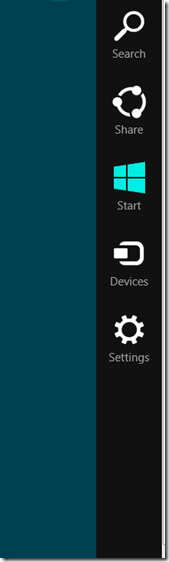
Klicken Sie auf Geräte. Sie werden die Optionen Second Screen aufrufen.
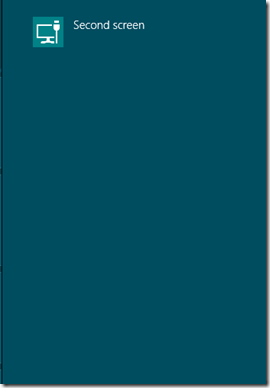
Wenn Sie auf den zweiten Bildschirm klicken, erhalten Sie vier verschiedene Optionen
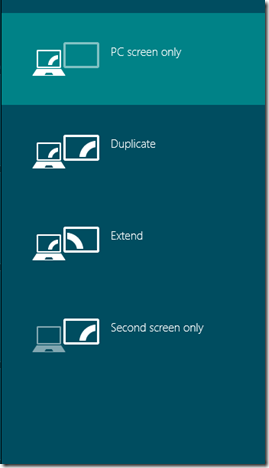
Die Optionen bedeuten Folgendes:
1. Nur PC-Bildschirm : Wird nur auf dem Bildschirm angezeigt
2. Duplikat: Was im Grunde den Bildschirm dupliziert
3. Erweitern: Diese Option erweitert den Windows 8 Desktop und die Metro – und das wäre die ideale Option für Dual Screen Computer.
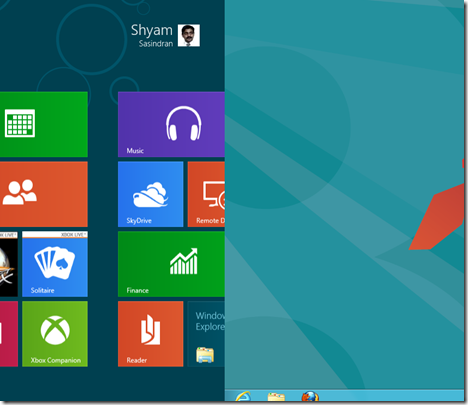
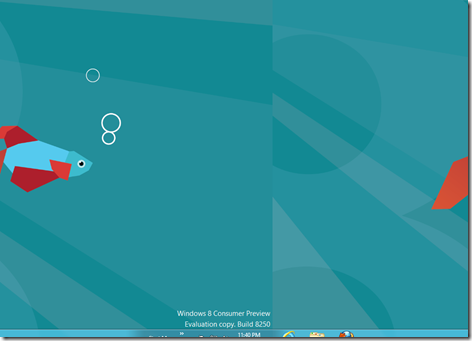
Sie können den primären Monitor zwischen Metro UI und Dsktop umschalten, wenn wir die Windows-Logo-Taste drücken. Der erweiterte Monitor zeigt jedoch immer den statischen Desktop-Bildschirm an.
4. Nur zweiter Bildschirm: Wie der Name schon sagt, wird nur das zweite Bild ausgewählt, vorausgesetzt, Sie wollen nur das zweite Bild verwenden.
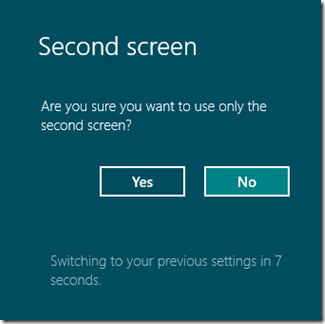
Sie haben 10 Sekunden Zeit, um Ihre Entscheidung zu ändern. Wenn Sie auf Nein klicken, kehren Sie zu Ihren vorherigen Einstellungen zurück.
Meiner Meinung nach ist die beste Option für Dual Screen Windows 8 PC, die Extend Monitor-Einstellungen zu verwenden, so dass Sie nicht zwischen Metro- und Desktop-Bildschirm wechseln müssen.
Hoffentlich finden Sie diesen Artikel hilfreich!
Lesen Sie auch: Steuern und verwalten Sie Mausbewegungen zwischen mehreren Monitoren mit dem Dual Display Mouse Manager für Windows.
EMPFOHLEN: Klicken Sie hier, um Windows-Fehler zu beheben und die Systemleistung zu optimieren
